วิธีส่งการแจ้งเตือน Shopify ว่ามีสินค้าในสต็อกถึงยอดขาย 2 เท่า
เผยแพร่แล้ว: 2024-06-17กำลังมองหาวิธีง่ายๆ ในการส่งคืนการแจ้งเตือน Shopify สำหรับเว็บไซต์อีคอมเมิร์ซของคุณอยู่ใช่ไหม
สมมติว่าผู้เยี่ยมชมเว็บไซต์ชอบผลิตภัณฑ์ของคุณ และพยายามซื้อผลิตภัณฑ์นั้น แต่ร้านค้าไม่มีในสต็อก ทันทีที่คุณเติมสิ่งของในสต๊อก คุณจะต้องส่งการแจ้งเตือนไปยังผู้เยี่ยมชมเว็บไซต์นั้น สิ่งนี้เรียกว่าการแจ้งเตือนว่ามีสินค้าในสต็อกหรือการแจ้งเตือนสินค้าคงคลัง
ทำไม ง่าย: มันขายง่าย ผู้เยี่ยมชมรายนั้นชอบผลิตภัณฑ์ของคุณอยู่แล้วและพยายามซื้อผลิตภัณฑ์นั้น คุณรู้ไหมว่าพวกเขาสนใจอย่างแน่นอน การแจ้งเตือนแบบพุชง่ายๆ สามารถสร้างยอดขายพิเศษได้มากมายและขับเคลื่อนรายได้ให้กับธุรกิจของคุณด้วยระบบอัตโนมัติ
ง่ายมากที่จะตั้งค่าการแจ้งเตือนสินค้าในสต็อกบนเว็บไซต์ใดๆ ก็ตาม แต่อาจทำให้สับสนได้หากคุณทำเป็นครั้งแรก
บทความนี้จะช่วยคุณตั้งค่าการแจ้งเตือน Shopify กลับในสต็อกในเวลาไม่ถึงสิบนาที
ฟังดูเข้าท่า?
มาดำดิ่งกันเถอะ!
ส่งกลับในสต็อก Shopify แคมเปญการแจ้งเตือนแบบพุชวันนี้!
การแจ้งเตือนแบบพุชเป็นเครื่องมือทางการตลาดราคาประหยัดที่มีประสิทธิภาพอย่างยิ่งในการช่วยให้คุณเพิ่มปริมาณการเข้าชมซ้ำ การมีส่วนร่วม และยอดขายโดยอัตโนมัติ
- วิธีสร้างสินค้าในสต็อก Shopify การแจ้งเตือน
- วิธีสร้างแคมเปญ Push Back In Stock
- ขั้นตอนที่ 1: สร้างการแจ้งเตือนสินค้าในสต็อกใหม่
- ขั้นตอนที่ 2: ร่างการแจ้งเตือนของคุณ
- ขั้นตอนที่ #3: เปิดใช้งานแคมเปญที่ทริกเกอร์
- วิธีสร้างแคมเปญ Push Back In Stock
- จะทำอย่างไรหลังจากสร้างการแจ้งเตือน Back In Stock Shopify
วิธีสร้างสินค้าในสต็อก Shopify การแจ้งเตือน
กลับมามีในสต็อก การแจ้งเตือนของ Shopify ช่วยให้คุณสามารถเปลี่ยนเบราว์เซอร์ที่สนใจให้เป็นลูกค้าที่ชำระเงินได้ และหากคุณปฏิบัติตามบทช่วยสอนของเราทีละขั้นตอน คุณจะสามารถส่งการแจ้งเตือนกลับในสต็อกได้ดังนี้:
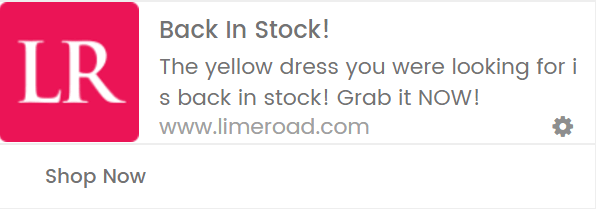
คุณสามารถแก้ไขแคมเปญเพื่อส่งการแจ้งเตือนสินค้าคงคลังได้ดังนี้:
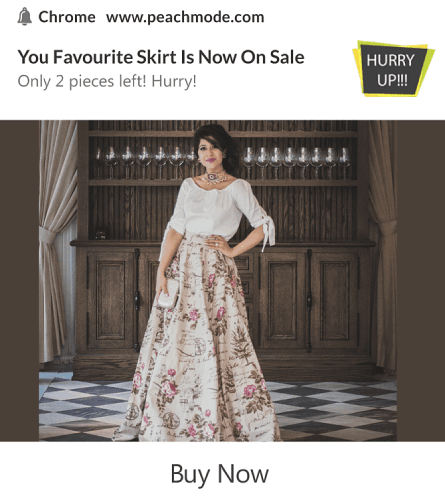
มาดำดิ่งกัน
วิธีสร้างแคมเปญ Push Back In Stock
ก่อนที่เราจะเริ่มสร้างแคมเปญการแจ้งเตือนแบบพุชของ Shopify ในสต็อก เราจำเป็นต้องมีแอป Shopify การแจ้งเตือนแบบพุช ฉันแนะนำให้ใช้ PushEngage เพื่อส่งแคมเปญการแจ้งเตือนแบบพุช
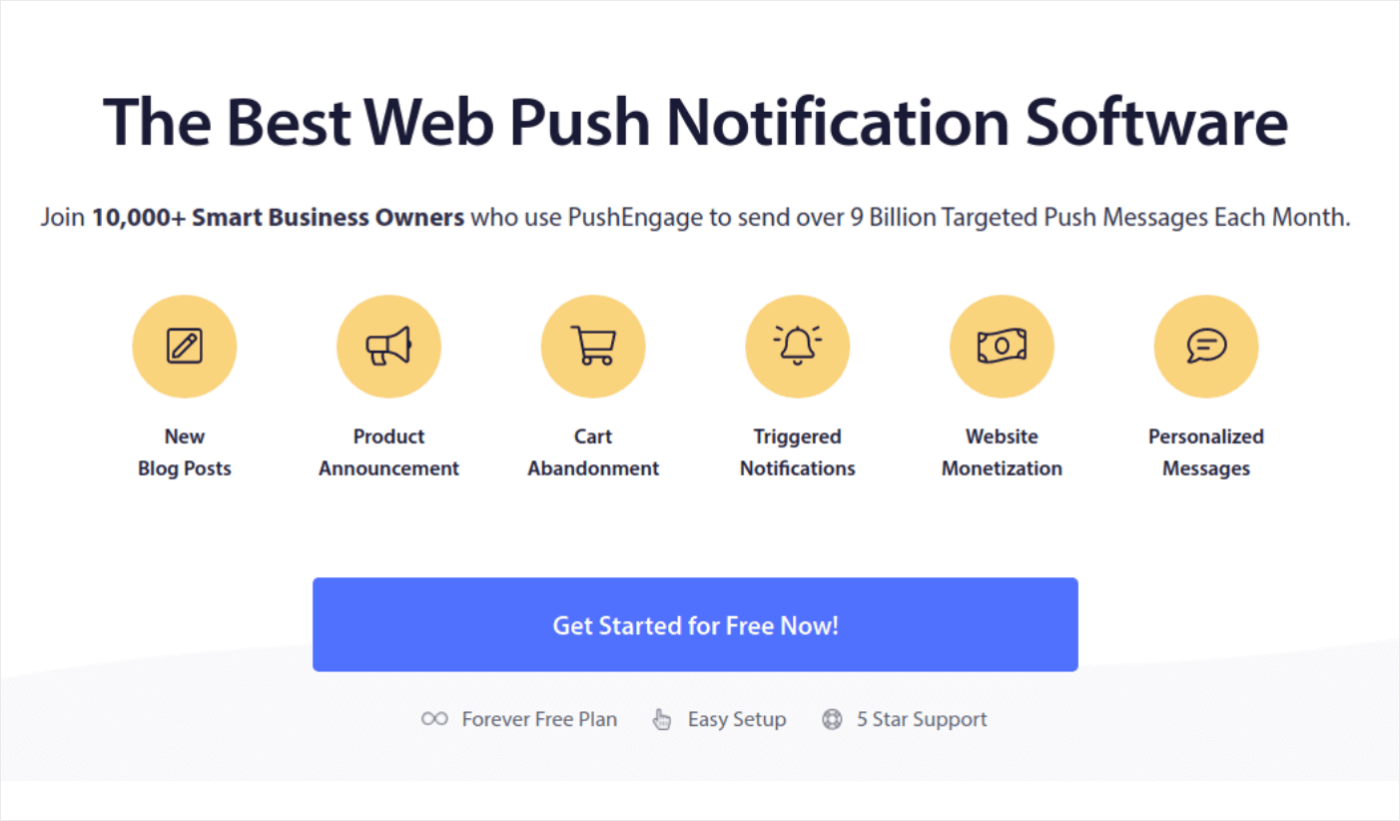
PushEngage เป็นบริการแจ้งเตือนแบบพุชที่ดีที่สุดในโลก และเราไม่เพียงแค่พูดถึงเวอร์ชันฟรีเท่านั้น ช่วยให้คุณเชื่อมต่อกับผู้เยี่ยมชมหลังจากที่พวกเขาออกจากไซต์ของคุณด้วยข้อความพุชที่ตรงเป้าหมาย
PushEngage เป็นตัวเลือกแรกของเราสำหรับบริการและเครื่องมือแจ้งเตือนแบบพุชเพราะ:
- ใช้งานง่ายสุด ๆ
- มีเครื่องมือสร้างแคมเปญภาพพร้อมเทมเพลตที่สร้างไว้ล่วงหน้าซึ่งต้องใช้โค้ดเพียงเล็กน้อยในการตั้งค่า
- ง่ายต่อการตั้งค่าแคมเปญการแจ้งเตือนแบบพุชอัตโนมัติสำหรับเว็บไซต์ทุกประเภท
- ติดตั้ง Android และ iOS SDK อย่างครบครันเพื่อพัฒนา ปรับใช้ วิเคราะห์ และจัดการแคมเปญพุชแอปได้อย่างรวดเร็ว
- สร้างขึ้นด้วยตัวเลือกมากมายเพื่อส่งการแจ้งเตือนแบบพุชส่วนตัวสำหรับอัตราการคลิกที่สูงขึ้น
- มาพร้อมกับการติดตามเป้าหมายที่กำหนดเอง พารามิเตอร์ UTM และการวิเคราะห์ขั้นสูง
- มีตัวเลือกการทดสอบ A/B การแจ้งเตือนแบบพุชที่มีประสิทธิภาพ
และนี่แทบจะไม่เป็นรอยขีดข่วนบนพื้นผิวเลย ตรวจสอบรายการคุณสมบัติทั้งหมดของ PushEngage ก่อนที่คุณจะไปไกลกว่านี้ ส่วนที่น่าทึ่งที่สุดเกี่ยวกับ PushEngage ก็คือมันมีแผนฟรีตลอดไปที่คุณสามารถทดลองใช้ก่อนตัดสินใจซื้อ
คุณจะเห็นว่า PushEngage เป็นทางเลือกที่ดีที่สุดหากคุณต้องการสร้างการเข้าชม การมีส่วนร่วม และยอดขายให้กับธุรกิจของคุณ และหากคุณมีงบจำกัด คุณก็เพิ่มความคิดสร้างสรรค์ได้ด้วยการแจ้งเตือนแบบพุชของคุณ มาสร้างสินค้าในสต็อกของ Shopify แจ้งเตือนแบบพุชตอนนี้เลย
ขั้นตอนที่ #1: สร้างการแจ้งเตือนสินค้าในสต็อกใหม่
ไปที่แดชบอร์ด PushEngage ของคุณแล้วไปที่ แคมเปญ » แคมเปญที่ทริกเกอร์ :
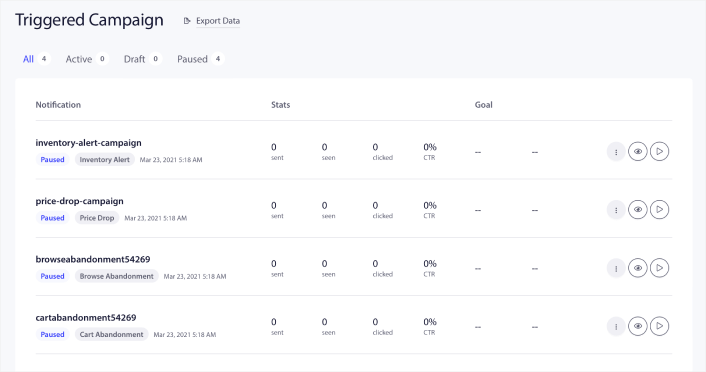
จากนั้นเลือกเทมเพลตสำหรับ สินค้าคงคลัง-การแจ้งเตือน-แคมเปญ คลิกปุ่มตัวเลือก และคลิกที่ แก้ไข :
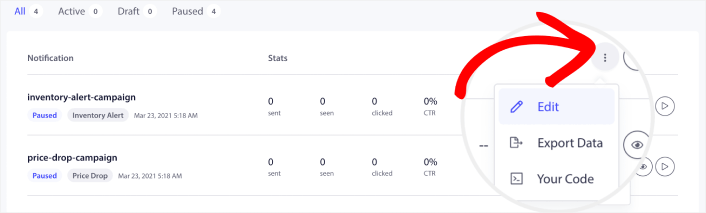
และคุณควรเห็นหน้าจอใหม่เพื่อแก้ไขแคมเปญของคุณที่มีลักษณะดังนี้:

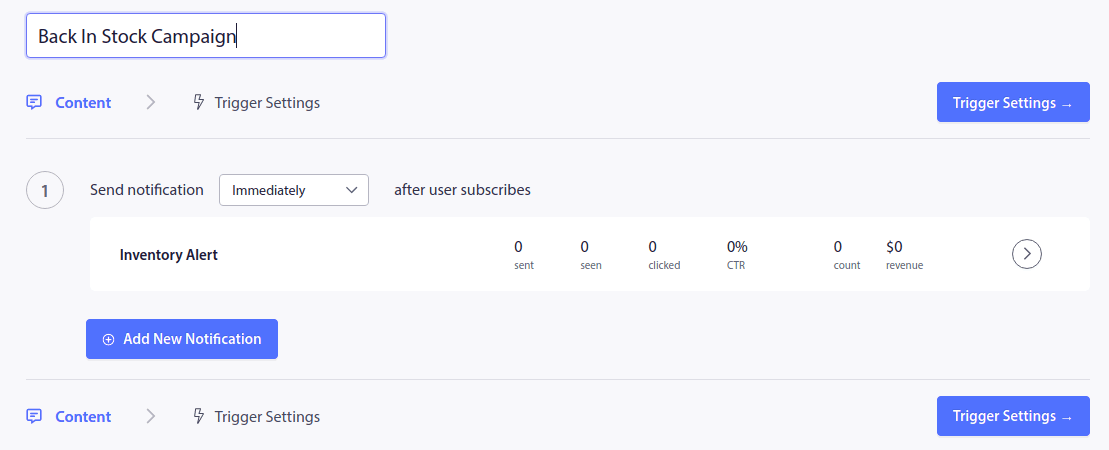
ขั้นตอนที่ 2: ร่างการแจ้งเตือนของคุณ
ถัดไป หากต้องการแก้ไขการแจ้งเตือนแรกของคุณ ให้คลิกที่เครื่องหมายลูกศรถัดจากการแจ้งเตือน:
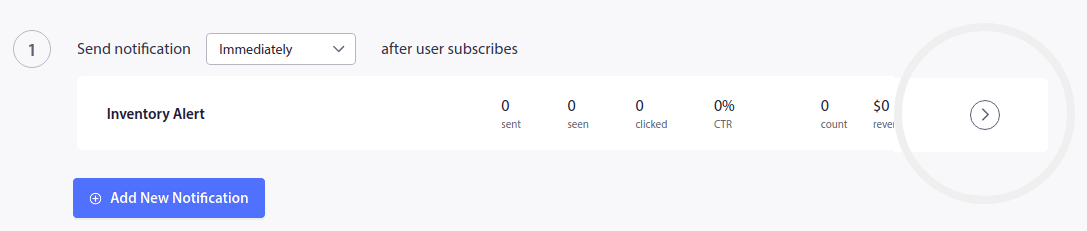
จากนั้น แก้ไขสำเนาการแจ้งเตือนแบบพุชของคุณภายใต้ รูปลักษณ์และการออกแบบการแจ้งเตือน :
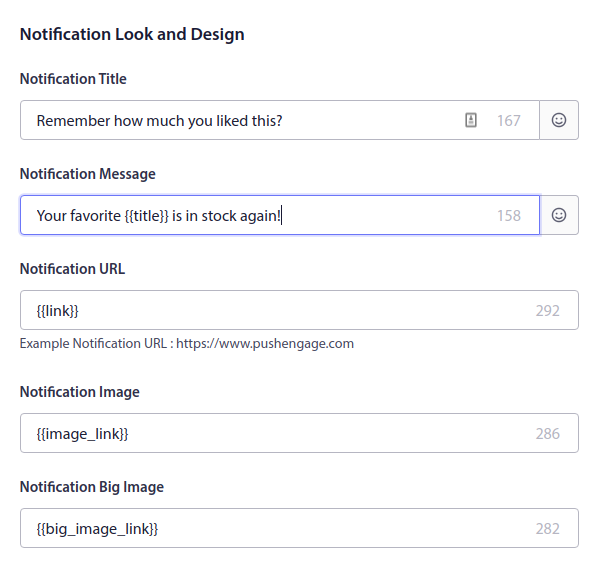
อย่างที่คุณเห็น มีแท็กที่กำหนดเองมากมาย เช่น {{title}} และ {{link}} ในการแจ้งเตือนแบบพุช แท็กเหล่านี้เรียกว่าแอตทริบิวต์ เราพูดถึงคุณลักษณะ PushEngage อย่างละเอียดในบทความของเราเกี่ยวกับวิธีส่งการแจ้งเตือนแบบพุชแบบส่วนตัวพร้อมคุณลักษณะ
พูดง่ายๆ ก็คือแอตทริบิวต์ช่วยให้คุณปรับแต่งการแจ้งเตือน Shopify เมื่อมีสินค้าในสต็อกได้โดยอัตโนมัติ มีไว้เพื่อดึงรายละเอียดส่วนบุคคลและรายละเอียดผลิตภัณฑ์ของลูกค้าที่บันทึกไว้แบบไดนามิก เช่น รูปภาพผลิตภัณฑ์ ชื่อผลิตภัณฑ์ และ URL ของผลิตภัณฑ์
ด้วยวิธีนี้ คุณสามารถส่งการแจ้งเตือนแบบพุชแบบกำหนดเองได้อย่างง่ายดาย เราจะพูดถึงการตั้งค่าแอตทริบิวต์โดยละเอียดในเร็วๆ นี้ ขั้นแรก มาทำให้การแจ้งเตือนแรกของคุณเสร็จสิ้นโดยการเพิ่มปุ่มคำกระตุ้นการตัดสินใจ:
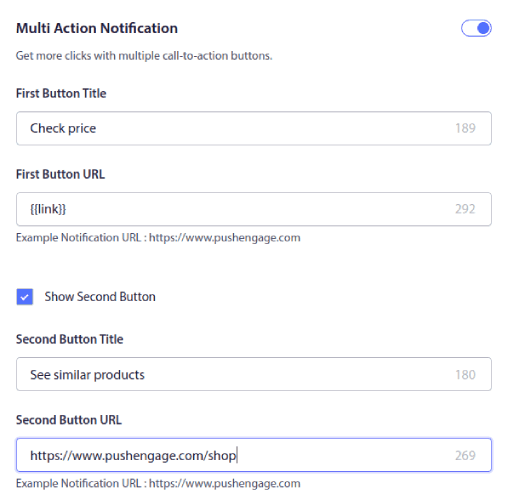
ด้วย PushEngage การสร้างปุ่มกระตุ้นการตัดสินใจ (CTA) หลายปุ่มที่มี URL ต่างกันจึงเป็นเรื่องง่ายมาก สิ่งที่คุณต้องทำคือเปิดใช้งาน CTA การแจ้งเตือนแบบพุชครั้งที่สองโดยทำเครื่องหมาย ที่ Show Second Button
คุณยังสามารถกำหนด ระยะเวลาการแจ้งเตือน แบบกำหนดเองได้:
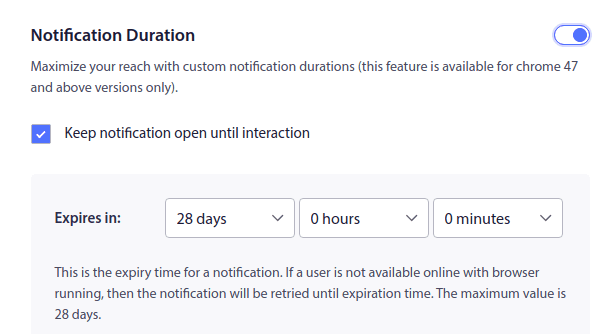
การตั้งค่าระยะเวลาการแจ้งเตือนช่วยให้คุณสามารถยุติการแจ้งเตือนเมื่อข้อเสนอหมดอายุ หากคุณไม่ได้กำหนดวันหมดอายุให้กับการแจ้งเตือน การแจ้งเตือนเหล่านั้นจะซ้อนกันในศูนย์การแจ้งเตือนของสมาชิกของคุณจนกว่าพวกเขาจะเห็น เมื่อมองแวบแรก สิ่งนี้อาจดูเป็นสแปมอย่างยิ่ง และนั่นเป็นวิธีที่ดีในการสูญเสียสมาชิกจำนวนมากอย่างรวดเร็ว
เมื่อเสร็จแล้ว คลิก การตั้งค่าทริกเกอร์ และตั้ง ค่าขีดจำกัดทริกเกอร์ สำหรับแคมเปญของคุณ:
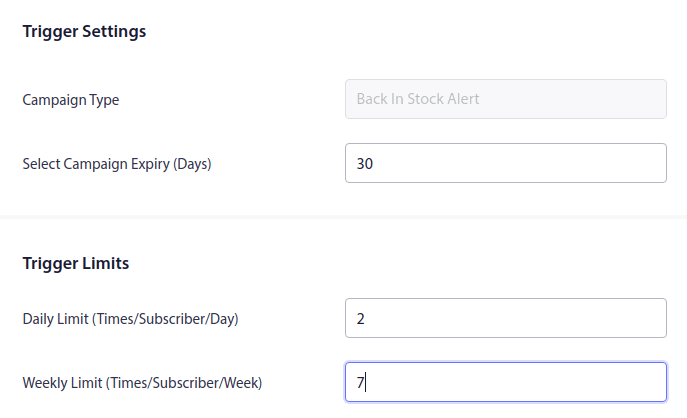
ขีดจำกัดทริกเกอร์ตรวจสอบให้แน่ใจว่าคุณไม่สแปมสมาชิกของคุณ หากคุณตั้งขีดจำกัดรายวันไว้ที่ 2 ผู้ติดตามของคุณจะได้รับการแจ้งเตือนแบบพุชสองครั้งจากคุณในหนึ่งวัน มากที่สุดในหนึ่งวัน
คุณยังสามารถตั้งค่าพารามิเตอร์ UTM เพื่อติดตามการแจ้งเตือนแบบพุชได้อย่างมีประสิทธิภาพมากขึ้น:
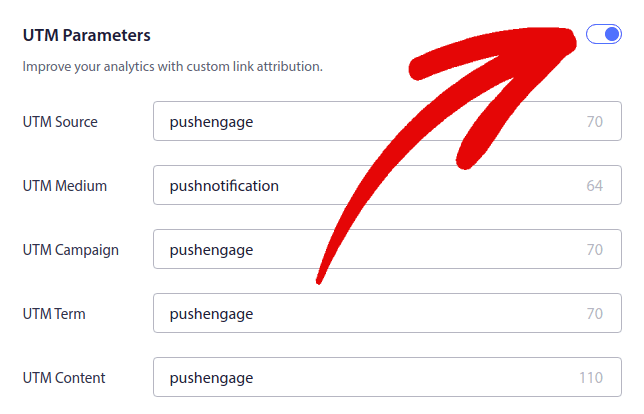
ปลั๊กอิน PushEngage Shopify จะเพิ่มโค้ดที่จำเป็นสำหรับการแจ้งเตือน Shopify สินค้าในสต็อกของคุณโดยอัตโนมัติ สิ่งที่คุณต้องทำคือเปิดใช้งานแคมเปญเมื่อคุณแก้ไขเสร็จแล้ว
ขั้นตอนที่ #3: เปิดใช้งานแคมเปญที่ทริกเกอร์
ตอนนี้ สิ่งที่คุณต้องทำคือกดปุ่ม ' เปิดใช้งานแคมเปญที่ทริกเกอร์ ':
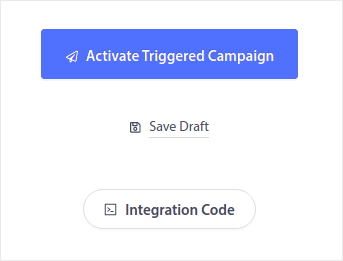
และคุณทำเสร็จแล้ว! ตอนนี้เว็บไซต์ของคุณจะส่งการแจ้งเตือน Shopify กลับมาในสต็อกโดยอัตโนมัติ
จะทำอย่างไรหลังจากสร้างการแจ้งเตือน Back In Stock Shopify
การแจ้งเตือนสินค้าในสต็อกเป็นหนึ่งในแคมเปญการแจ้งเตือนแบบพุชที่ทรงพลังที่สุดที่คุณสามารถสร้างได้สำหรับ Shopify เมื่อคุณมีรายการหนึ่งที่เปิดใช้งานแล้ว คุณควรตรวจสอบการแจ้งเตือนตะกร้าสินค้าที่ถูกละทิ้ง การแจ้งเตือนการละทิ้งการเลือกดู และการแจ้งเตือนราคาลดลง
เราขอแนะนำให้คุณใช้ PushEngage เพื่อเริ่มต้นการเดินทางสู่การแจ้งเตือนแบบพุช ลองดูแหล่งข้อมูลที่มีประสิทธิภาพเหล่านี้เพื่อเริ่มต้นอย่างรวดเร็ว:
- วิธีเพิ่มการแจ้งเตือนแบบพุชของ Shopify ไปยังเว็บไซต์ของคุณ
- สุดยอดแอป Shopify สำหรับร้านขายเสื้อผ้า
- สุดยอด Shopify Trust Badges เพื่อเพิ่มอัตราการแปลง
- วิธีส่งอีเมลอัตโนมัติใน Shopify (วิธีง่ายๆ)
PushEngage เป็นซอฟต์แวร์แจ้งเตือนแบบพุชอันดับ 1 ในตลาด และเป็นเรื่องง่ายมากที่จะสร้างการแจ้งเตือนอัตโนมัติที่มีประสิทธิภาพโดยใช้ PushEngage
ดังนั้น หากคุณยังไม่ได้เริ่มต้นใช้งาน PushEngage วันนี้
โชคดีที่การตั้งค่าการแจ้งเตือนแบบพุชนั้นไม่ซับซ้อนนัก และคุณสามารถดูบทความเกี่ยวกับแคมเปญอัตโนมัติได้ตลอดเวลา
